Windows е една от най-широко използваните операционни системи, разработена от Microsoft. Windows се актуализира често и има много завладяващи функции.Позволява на потребителите да взаимодействат с компютри чрез клавиатури, мишки и други устройства за въвеждане.
Microsoft редовно пуска актуализации за коригиране на грешки и подобряване на производителността.Всяка актуализация идва с номер на версия.Можете да потвърдите, че вашата система е актуална, като проверите номера на версията.
Ако не сте сигурни как изглежда вашата версия на Windows, следвайте стъпките по-долу.
Как да проверя версията на Windows?
За да разберете каква версия на Windows използвате, можете да проверите версията директно от системните настройки или можете да използвате клавишна комбинация или да използвате cmd.
Проверете версията на Windows от настройките
(1) отворен компютър или лаптоп и щракнете върху бутон за стартиране от началния екран.
(2) Преместване на лента за търсене И влезте winver.
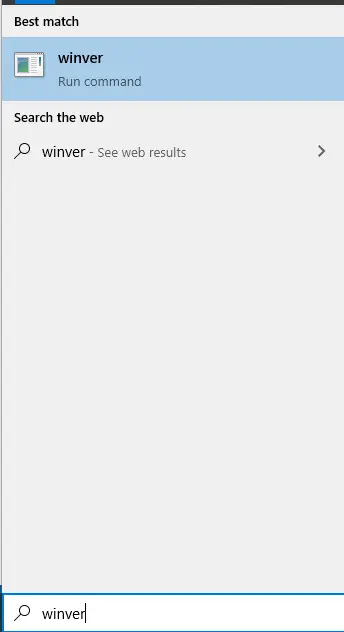
(3) Щракнете върху winver в резултатите от търсенето.
(4) Сега на екрана ще се появи малък прозорец на Microsoft Windows издание и други подробности.
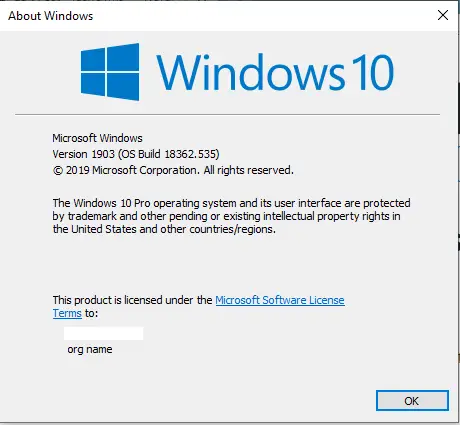
Проверете вашата версия на Windows с клавишна комбинация
(1) Отворете своя Windows компютър или лаптоп.
(2) Натиснете заедно Windows+аз клавиш на клавиатурата, той ще се включи Системни настройки.
(3) изберете системно меню Настроики.
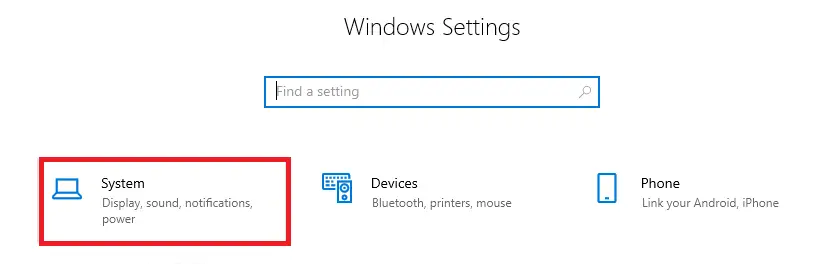
(4) Превъртете надолу и изберете за опция.Той ще покаже пълни подробности за вашето устройство, включително номер на версията 和 тип система.
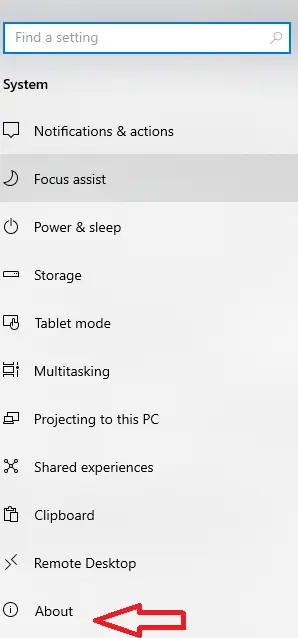
Изображението по-долу показва номера на вашата версия на Windows.
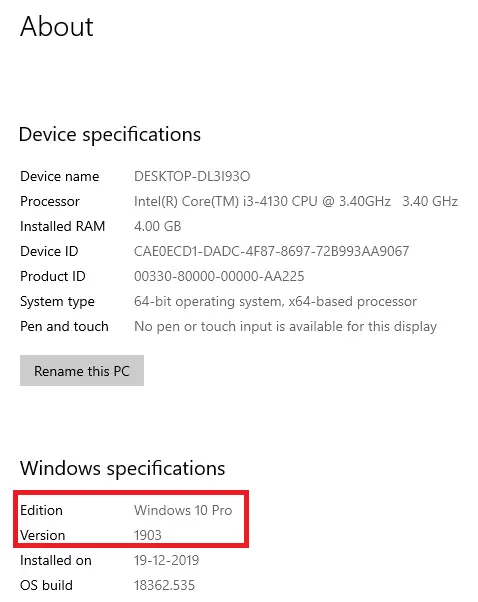
Ако горният пряк път не работи, трябва да използвате Алтернативни клавишни комбинации Настроики.
(1) Включете вашия компютър или лаптоп с Windows.
(2) натиснете Клавиш Windows + клавиш ПаузаТой ще покаже цялата информация за прозореца.
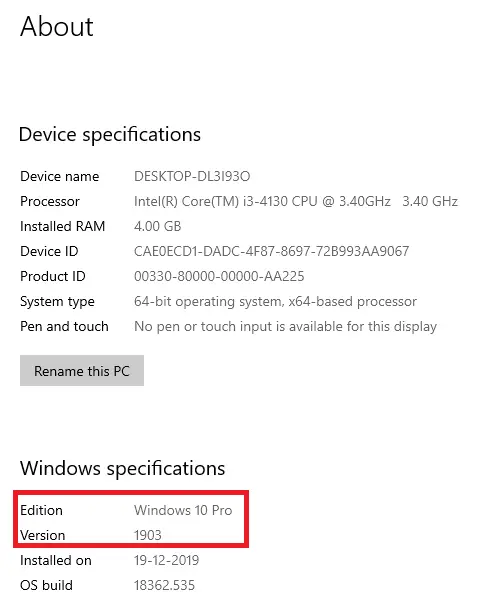
Проверете вашата версия на Windows с CMD
(1) Включете вашия компютър или лаптоп с Windows.
(2) натиснете Windows клавиш + R, Ще отвори диалоговия прозорец Изпълнение на екрана.
(3) вход команда върху текстовото поле и щракнете добър.
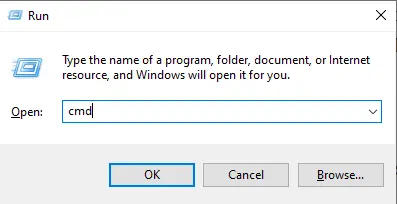
(4) Въведете системна информация в командния ред и натиснете Въведете Бутон.
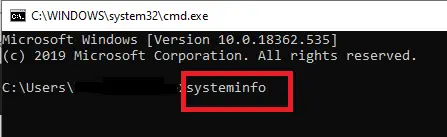
(5) Той ще покаже всички подробности за вашата система в изхода на терминала.можеш да видиш име на операционната система, издание номер, номер на версията Има още много.
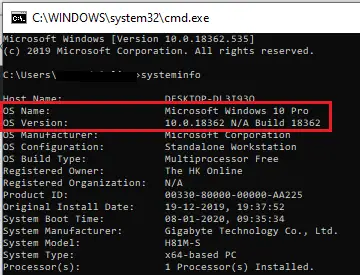
Горният метод се използва за проверка на операционната система, името и номера на версията на Windows 10.Ако използвате Windows 8 или 7 или по-стара версия, можете да проверите вашата версия на Windows, като следвате стъпките по-долу.
Съвет от Techowns: Как да почистя инсталирането на Windows?
Как да го проверя на Windows 8?
(1) Включете компютъра с Windows и отидете на началния екран.
(2) Щракнете начален прозорец бутон и тип относно компютрите.
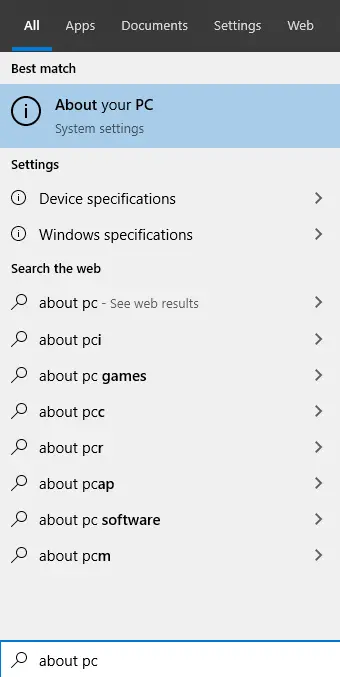
(3) Щракнете върху резултата от търсенето за компютър, ще се покаже цялата системна информация.
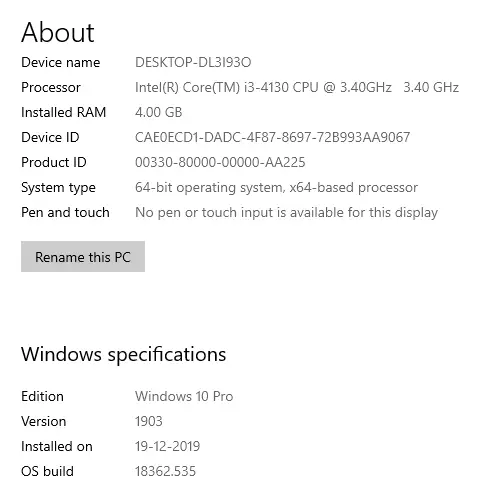
Как да проверя на Windows 7?
(1) Включете компютъра с Windows и влезте в основния интерфейс.
(2) Кликнете с десния бутон 在 Старт меню.
(3) изберете 特性 Настроики.
(4) Дисплей за въвеждане на тип система издание прозорец(32 бита или 64 бита).
Съвет от Techowns: Как да получите достъп до BIOS на Windows?
крайно мнение
Горните стъпки са необходими, за да видите как да видите версията на Windows.Като проверите номера на версията, можете да актуализирате системата си до най-новата версия.Номерът на версията винаги е полезен, тъй като можете да намерите ЧЗВ за тази версия, като проверите онлайн.

![5 стъпки за изпращане на SMS от iPhone по имейл [много лесно] 5 стъпки за изпращане на SMS от iPhone по имейл [много лесно]](https://infoacetech.net/wp-content/uploads/2021/06/5637-photo-1617699981611-8565017513a8-150x150.jpg)




